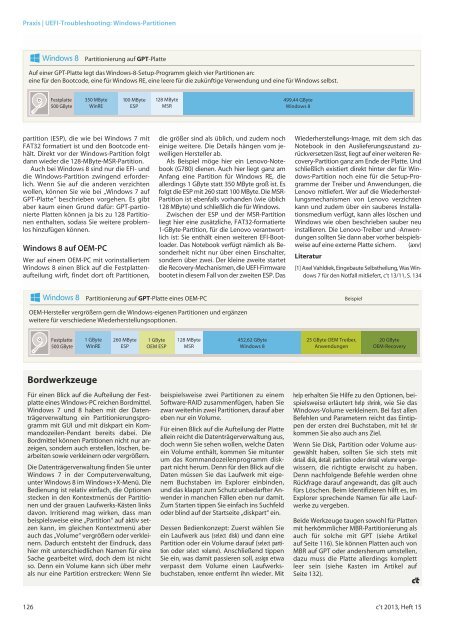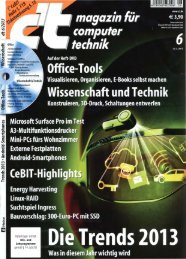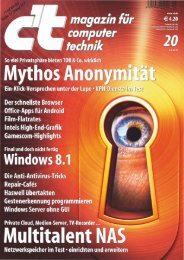c't magazin für computer technik 15 vom 1.7.2013 - since
c't magazin für computer technik 15 vom 1.7.2013 - since
c't magazin für computer technik 15 vom 1.7.2013 - since
- Keine Tags gefunden...
Sie wollen auch ein ePaper? Erhöhen Sie die Reichweite Ihrer Titel.
YUMPU macht aus Druck-PDFs automatisch weboptimierte ePaper, die Google liebt.
Praxis | UEFI-Troubleshooting: Windows-PartitionenPartitionierung auf GPT-PlatteAuf einer GPT-Platte legt das Windows-8-Setup-Programm gleich vier Partitionen an:eine für den Bootcode, eine für Windows RE, eine leere für die zukünftige Verwendung und eine für Windows selbst.Festplatte500 GByte350 MByteWinRE100 MByteESP128 MByteMSR499,44 GByteWindows 8partition (ESP), die wie bei Windows 7 mitFAT32 formatiert ist und den Bootcode enthält.Direkt vor der Windows-Partition folgtdann wieder die 128-MByte-MSR-Partition.Auch bei Windows 8 sind nur die EFI- unddie Windows-Partition zwingend erforderlich.Wenn Sie auf die anderen verzichtenwollen, können Sie wie bei „Windows 7 aufGPT-Platte“ beschrieben vorgehen. Es gibtaber kaum einen Grund dafür: GPT-partioniertePlatten können ja bis zu 128 Partitionenenthalten, sodass Sie weitere problemloshinzufügen können.Windows 8 auf OEM-PCWer auf einem OEM-PC mit vorinstalliertemWindows 8 einen Blick auf die Festplattenaufteilungwirft, findet dort oft Partitionen,die größer sind als üblich, und zudem nocheinige weitere. Die Details hängen <strong>vom</strong> jeweiligenHersteller ab.Als Beispiel möge hier ein Lenovo-Notebook(G780) dienen. Auch hier liegt ganz amAnfang eine Partition für Windows RE, dieallerdings 1 GByte statt 350 MByte groß ist. Esfolgt die ESP mit 260 statt 100 MByte. Die MSR-Partition ist ebenfalls vorhanden (wie üblich128 MByte) und schließlich die für Windows.Zwischen der ESP und der MSR-Partitionliegt hier eine zusätzliche, FAT32-formatierte1-GByte-Partition, für die Lenovo verantwortlichist: Sie enthält einen weiteren EFI-Boot -loader. Das Notebook verfügt nämlich als Besonderheitnicht nur über einen Einschalter,sondern über zwei. Der kleine zweite startetdie Recovery-Mechanismen, die UEFI-Firmwarebootet in diesem Fall von der zweiten ESP. DasWiederherstellungs-Image, mit dem sich dasNotebook in den Auslieferungszustand zurückversetzenlässt, liegt auf einer weiteren Recovery-Partitionganz am Ende der Platte. Undschließlich existiert direkt hinter der für Win -dows-Partition noch eine für die Setup-Programmeder Treiber und Anwendungen, dieLenovo mitliefert. Wer auf die Wiederherstellungsmechanismenvon Lenovo verzichtenkann und zudem über ein sauberes Installa -tionsmedium verfügt, kann alles löschen undWindows wie oben beschrieben sauber neuinstallieren. Die Lenovo-Treiber und -Anwendungensollten Sie dann aber vorher beispielsweiseauf eine externe Platte sichern. (axv)Literatur[1]ˇAxel Vahldiek, Eingebaute Selbstheilung, Was Win -dows 7 für den Notfall mitliefert, c’t 13/11, S. 134Partitionierung auf GPT-Platte eines OEM-PCBeispielOEM-Hersteller vergrößern gern die Windows-eigenen Partitionen und ergänzenweitere für verschiedene Wiederherstellungsoptionen.Festplatte500 GByte1 GByteWinRE260 MByteESP1 GByteOEM ESP128 MByteMSR452,62 GByteWindows 825 GByte OEM Treiber,Anwendungen20 GByteOEM-RecoveryBordwerkzeugeFür einen Blick auf die Aufteilung der Festplatteeines Windows-PC reichen Bordmittel.Windows 7 und 8 haben mit der Daten -trägerverwaltung ein Partitionierungsprogrammmit GUI und mit diskpart ein Kommandozeilen-Pendantbereits dabei. DieBordmittel können Partitionen nicht nur anzeigen,sondern auch erstellen, löschen, bearbeitensowie verkleinern oder vergrößern.Die Datenträgerverwaltung finden Sie unterWindows 7 in der Computerverwaltung,unter Windows 8 im Windows+X-Menü. DieBedienung ist relativ einfach, die Optionenstecken in den Kontextmenüs der Partitionenund der grauen Laufwerks-Kästen linksdavon. Irritierend mag wirken, dass manbeispielsweise eine „Partition“ auf aktiv setzenkann, im gleichen Kontextmenü aberauch das „Volume“ vergrößern oder verkleinern.Dadurch entsteht der Eindruck, dasshier mit unterschiedlichen Namen für eineSache gearbeitet wird, doch dem ist nichtso. Denn ein Volume kann sich über mehrals nur eine Partition erstrecken: Wenn Siebeispielsweise zwei Partitionen zu einemSoftware-RAID zusammenfügen, haben Siezwar weiterhin zwei Partitionen, darauf abereben nur ein Volume.Für einen Blick auf die Aufteilung der Platteallein reicht die Datenträgerverwaltung aus,doch wenn Sie sehen wollen, welche Datenein Volume enthält, kommen Sie mitunterum das Kommandozeilenprogramm diskpartnicht herum. Denn für den Blick auf dieDaten müssen Sie das Laufwerk mit eigenemBuchstaben im Explorer einbinden,und das klappt zum Schutz unbedarfter Anwenderin manchen Fällen eben nur damit.Zum Starten tippen Sie einfach ins Suchfeldoder blind auf der Startseite „diskpart“ ein.Dessen Bedienkonzept: Zuerst wählen Sieein Laufwerk aus (select disk) und dann einePartition oder ein Volume darauf (select partitionoder select volume). Anschließend tippenSie ein, was damit passieren soll, assign etwaverpasst dem Volume einen Laufwerksbuchstaben,remove entfernt ihn wieder. Mithelp erhalten Sie Hilfe zu den Optionen, beispielsweiseerläutert help shrink, wie Sie dasWindows-Volume verkleinern. Bei fast allenBefehlen und Parametern reicht das Eintippender ersten drei Buchstaben, mit hel shrkommen Sie also auch ans Ziel.Wenn Sie Disk, Partition oder Volume ausgewählthaben, sollten Sie sich stets mitdetail disk, detail partition oder detail volume vergewissern,die richtigte erwischt zu haben.Denn nachfolgende Befehle werden ohneRückfrage darauf angewandt, das gilt auchfürs Löschen. Beim Identifizieren hilft es, imExplorer sprechende Namen für alle Laufwerkezu vergeben.Beide Werkzeuge taugen sowohl für Plattenmit herkömmlicher MBR-Partitionierung alsauch für solche mit GPT (siehe Artikelauf Seite 116). Sie können Platten auch vonMBR auf GPT oder andersherum umstellen,dazu muss die Platte allerdings komplettleer sein (siehe Kasten im Artikel aufSeite 132).c126 c’t 2013, Heft <strong>15</strong>